Inhaltsverzeichnis
Was ist Solid State Drive? (SSD)
SSD, die Abkürzung von Solid State Drive, besteht aus elektronischen Festkörper-Speicherchips (typischerweise DDR-RAM oder Flash-Speicher) zum Lesen und Schreiben von Daten. Es ist in der Lage, die Lebensdauer einer Notebook-Batterie zu verlängern, das Gewicht des Geräts zu verringern und die Leseleistung zu erhöhen. Solid-State-Laufwerke haben das Problem der physikalischen Einschränkungen gelöst und werden heute häufig eingesetzt, um Festplattenlaufwerke(HDD) durch Hochgeschwindigkeitsschaltungen zu ersetzen.

Warum ist eine SSD so beliebt? Wir haben die Hauptgründe aufgelistet:
- SSD bietet eine schnellere Zugriffszeit als eine Festplatte.
- Die SSD-Zugriffszeit hängt nicht von einem Lese-/Schreib-Schnittstellenkopf ab, der sich mit einem Datensektor auf einer rotierenden Platte synchronisiert.
- Die SSD bietet auch eine größere physische Widerstandsfähigkeit gegenüber physischen Vibrationen, Stößen und extremen Temperaturschwankungen. SSDs sind auch immun gegen starke Magnetfelder, die eine Festplatte desinfizieren könnten.
In welchen Fällen müssen Sie SSD Festplatte wiederherstellen?
Bei allen diesen Vorteilen steht außer Frage, dass eine SSD die Festplattentechnologie irgendwann ablösen und ihre erstes Mainstream-Debüt in High-End-Notebooks feiern wird. Mit seiner Popularität treten bei SSDs jedoch auch Datenverlustprobleme auf. Und es ist durchaus notwendig, die Hauptgründe für die Datenverlustproblemen bei SSDs zu kennen. Hier sind einige Fälle, wann Sie die SSD Festplatte wiederherstellen müssen:
- Unachtsames Löschen oder Formatieren
- Virusangriff oder Infektion
- Partitionsverlust auf SSD
- Systemausfall
- Beschädigung einer SSD
- SSD wird im BIOS nicht erkannt
- ...
Kann man gelöschte Daten von SSD Festplatten wiederherstellen?
Ist es möglich, SSD gelöschte Daten wiederherstellen? Natürlich können die gelöschten Daten oder Daten von einer beschädigten SSD wiederhergestellt werden, wenn das Laufwerk nicht überschrieben wird. Wenn eine Datei einfach von der SSD gelöscht wird, wird sie in den Papierkorb (Mac) und den Papierkorb (Windows) verschoben. Wenn Sie Dateien dauerhaft von der SSD löschen, können Sie die SSD wiederherstellen? Wenn Sie eine TRIM -fähige SSD verwenden (alle modernen SSDs unterstützen TRIM), werden gelöschte Dateien sofort entfernt und können nicht wiederhergestellt werden. Ihr Betriebssystem löscht Dateien sofort, um die Schreibleistung mit dem SSD Trim-Befehl zu beschleunigen. Daher ist die Wiederherstellung von Daten nach dem Überschreiben der SSD schwierig.
Dann, wie Gelöschte Dateien von SSD wiederherstellen? Haben Sie Probleme beim Wiederherstellen von Dateien auf dem SSD-Laufwerk Ihres Computers? Hier finden Sie zwei effektive Methoden zum einfachen Wiederherstellen und Wiederherstellen gelöschter SSD-Dateien.
| Datenrettungslösungen | Rezension des Herausgebers |
| Diese Methode ist die effektivste Möglichkeit, Dateien von einer SSD wiederherzustellen, insbesondere wenn Sie keine nützlichen Backups haben. Mit der SSD-Wiederherstellungssoftware EaseUS können Sie mehrere persönliche Dateien wiederherstellen. | |
| Wenn die Software die SSD nicht effektiv wiederherstellen kann, können Sie ein professionelles Datenrettungsteam um Hilfe bitten. EaseUS bietet einen 24-Stunden-Service, der Ihnen hilft, SSD-Daten jederzeit wiederherzustellen. | |
| Dateien, die Sie von der internen SSD gelöscht haben, werden in den Papierkorb verschoben und Sie können diese Dateien innerhalb einer bestimmten Zeit wiederherstellen. Sie sollten wissen, dass Dateien mit der Umschalttaste „Löschen“ nicht im Papierkorb angezeigt werden. |
Hinweis: Beenden Sie die Verwendung des SSD-Laufwerks sofort, wenn Sie Daten verlieren oder Dateien darauf löschen. Dann müssen Sie zuverlässige Lösungen finden, um gelöschte Dateien von SSDs wiederherzustellen.
Wie kann man SSD gelöschte Daten wiederherstellen? - 3 Methoden
Falls Sie früher schon über die HDD-Datenrettung erfahren haben, können Sie die Lösung auch bei der SSD ausprobieren. Normalerweise funktioniert es auch. Wenn Sie noch keine Erfahrung darüber haben, wird die folgende Anleitung Ihnen helfen, die durch Löschen, Formatierung, Systemabsturz oder Virus Infektion verlorenen Daten auf der SSD unter Windows 11/10 wiederherstellen.
Methode 1. SSD Daten mit der besten SSD Datenrettungssoftware wiederherstellen
EaseUS Data Recovery Wizard ermöglicht Ihnen, die aus Löschen, Formatierung, Virusangriff, Systemabsturz oder anderen unbekannten Gründen verlorenen Daten unter 11/10/8/7 wiederherzustellen. Mit der können Sie Dateien vom SSD-Laufwerk wiederherstellen, die formatierte SSD wiederherstellen, das RAW-Laufwerk wiederherstellen usw. Und mit der benutzerfreundlichen Funktion kann es allen Computerbenutzern helfen, die SSD-Datenwiederherstellung in einfachen Schritten abzuschließen. Es sind keine professionellen Kenntnisse oder technischen Fähigkeiten erforderlich.
⬇️SSD Wiederherstellen Software kostenlos herunterladen
Stellen Sie Ihre wichtigen Daten in nur drei Schritten wieder her.
Schritt 1. Schließen Sie Ihre SSD an den Computer an und starten Sie die Software.
Schritt 2. Wählen Sie Ihre SSD aus und klicken Sie dann auf "Scan". Das Programm wird Ihre HDD scannen, um alle verlorene Daten aufzufinden.
Schritt 3. Das Programm listet zunächst alle gelöschten Dateien auf. Dann wird die gesamte SSD Sektor für Sektor durchgesucht, um mehr wiederherstellbaren Dateien zu finden. Wenn Ihre gewünschten Dateien gefunden wurden, stoppen Sie den Scan.
Schritt 4. Nun sehen Sie die Vorschau. Filtern Sie die Scan-Ergebnisse, suchen Sie durch den Verzeichnisbau auf der linken Seite. Wählen Sie die benötigten Dateien aus und klicken Sie auf Wiederherstellen. Können Sie Ihre Daten im Verzeichnisbaum nicht auffinden? Schauen Sie die aufgelisteten Dateien in „RAW“ Ordner.
- Wichtig:
- Dieses Methode funktioniert, nur wenn SSD TRIM deaktiviert ist. Wenn Sie die "Trim"-Funktion für Ihre SSD aktiviert haben, aber mit Datenverlust konfrontiert sind, fürchte ich, dass die Erfolgschancen gering sind. Sie können also versuchen, Trim auf SSD zu deaktivieren, wenn Sie es für nötig halten.
Methode 2. Ihre Daten von der SSD mit dem Datenrettungsdienst wiederherstellen
Die Anwendung einer SSD-Wiederherstellungssoftware ist eine automatische Methode zur Wiederherstellung gelöschter SSD-Dateien. Sie können auch eine manuelle Methode verwenden, z. B. die Online-Kontaktaufnahme mit den EaseUS- Datenrettungsdiensten. Unser professionelles Team kann Ihnen bei der SSD-Datenwiederherstellung und SSD-Festplattenreparatur helfen. Mithilfe von Datenwiederherstellungsdiensten haben Sie immer noch die Möglichkeit, Daten von einem toten oder beschädigten SSD-Laufwerk wiederherzustellen.
EaseUS Festplatte-Reparaturdienste
Klicken Sie hier, um unsere Experten für eine kostenlose Bewertung zu kontaktieren
Wenden Sie sich an die Datenrettungsexperten von EaseUS, um einen individuellen manuellen Wiederherstellungsservice zu erhalten. Nach einer KOSTENLOSEN Diagnose können wir folgende Leistungen anbieten
- Reparieren Sie beschädigte RAID-Strukturen, nicht bootfähige Windows-Betriebssysteme und beschädigte virtuelle Festplattendateien
- Wiederherstellen/Reparieren verlorener Partitionen und neu partitionierter Laufwerke
- Formatierte Festplatte wiederherstellen und RAW-Laufwerk (mit Bitlocker verschlüsseltes Laufwerk) reparieren
- Reparieren Sie Festplatten, die zu GPT-geschützten Partitionen werden
Methode 3. Gelöschte SSD Daten aus dem Papierkorb wiederherstellen
Wenn Sie die Daten allein gelöscht haben, aber den Papierkorb wird noch nicht geleert, sollten Sie die Daten von dem Papierkorb unter Windows 10 oder andere Systeme direkt wiederherstellen.
- Klicken Sie auf Papierkorb > Finden und rechtsklicken Sie auf die gelöschten Daten, die Sie wiederherstellen möchten > wählen Sie Wiederherstellen
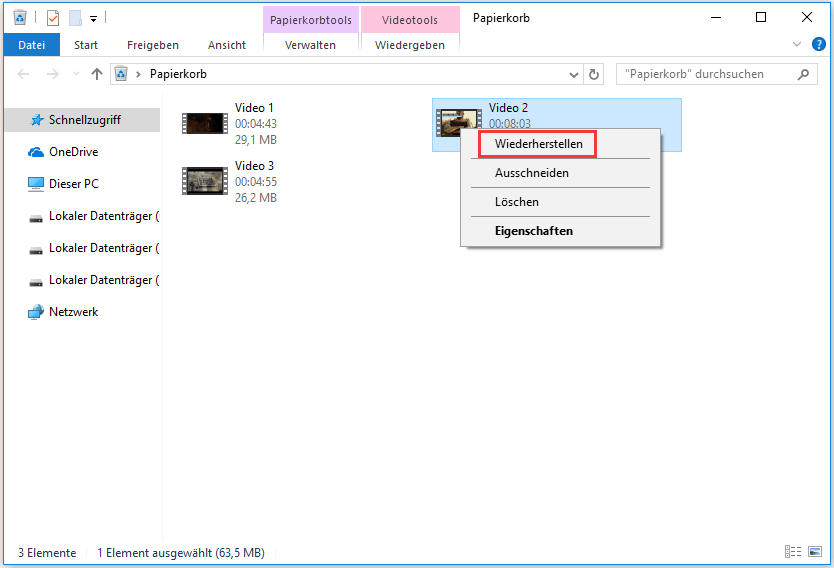
Nach der obigen Betätigungen werden die Daten auf die ursprünglichen Positionen wiederhergestellt. Aber wenn Ihre SSD Daten durch Formatierung, Systemabsturz, Virusinfektion verloren sind, können Sie mit einer professionellen Datenrettungssoftware die Daten wiederherstellen. EaseUS Data Recovery Wizard ist eine empfehlenswerte Software, die in der Lage ist, Daten unter Windows 10 Festplatte wiederherstellen zu können.
Hauptfunktionen der EaseUS SSD-Wiederherstellungssoftware
Erfahren Sie mehr Details über die professionelle Software zur Wiederherstellung dauerhaft gelöschter und formatierter Dateien von SSD.
| Eigenschaften | Details |
|---|---|
| Formatierte SSD-Laufwerksdaten wiederherstellen |
EaseUS Data Recovery Wizard ist in der Lage, Dateien von einem formatierten oder neu formatierten SSD-Laufwerk wiederherzustellen. |
| Gelöschte Daten von SSD wiederherstellen |
Wichtige Dateien werden versehentlich von SSD gelöscht. Mit diesem SSD-Wiederherstellungsprogramm können Sie verloren gegangene Datendateien leicht wiederherstellen. |
| SSD Daten nach dem Absturz wiederherstellen |
Die Anwendung ist in der Lage, auch von einem beschädigten SSD aus auf die Dateien zuzugreifen. Es scannt alle beschädigten Dateien/Ordner und stellt sie mit wenigen einfachen Klicks in einem einwandfreien Zustand wieder her. |
| Unterstützt die Wiederherstellung von GPT- und MBR-Partitionen |
Sie können diese Software verwenden, um verloren gegangene Multimediaprodukte sowohl von GPT- als auch von MBR-Partitionen Ihres SSD wiederherzustellen. Sie ermöglicht das Scannen nicht zugeordneter Partitionen. |
Tipps: Wichtige Daten auf der SSD vor dem Datenverlust schützen
Nachdem Sie Ihre verlorenen oder gelöschten Dateien von SSD wiederhergestellt haben, sollten Sie lernen, wie Sie Ihre Daten vor weiterem Datenverlust schützen können. Hier haben wir einige nützliche Tipps zur Vermeidung unerwarteter Datenverlustkatastrophen aufgelistet.
- 🗂️Sichern Sie wichtige Daten auf ein anderes Laufwerk oder ein externes Speichergerät
- 🦠Verwenden Sie Antiviren-Software zum Scannen und Entfernen aller Viren vom SSD-Laufwerk
- 🔎Beenden Sie die Verwendung des SSD-Laufwerks sofort, wenn Sie feststellen, dass Ihr Laufwerk Datenverlustprobleme hat
- 🔖Wenden Sie eine vertrauenswürdige SSD-Wiederherstellungssoftware wie EaseUS Data Recovery Wizard an, um Hilfe zu erhalten
SSD Daten wiederherstellen FAQs
Hier finden Sie weitere Tutorials zur Wiederherstellung gelöschter SSD-Dateien. Lesen Sie weiter und erhalten Sie weitere Hilfe.
1. Kann man dauerhaft gelöschte Dateien wiederherstellen werden?
Dateien auf SSD oder HDD werden dauerhaft gelöscht, wenn:
- Der Papierkorb wird geleert
- Die Festplatte ist formatiert
- Dateien werden durch Drücken der Umschalt- und Entf-Tasten entfernt
- Partition geht verloren
- ...
Wenn Ihre Dateien dauerhaft gelöscht werden, stellen Sie die Verwendung der Festplatte sofort ein, um das Schreiben neuer Daten und das Überschreiben der verlorenen Dateien zu vermeiden. Verwenden Sie professionelle Datenwiederherstellungssoftware wie den EaseUS Data Recovery Wizard, um Ihre SSD oder HDD zu scannen und dauerhaft gelöschte Dateien wiederherzustellen.
2. Wie kann man gelöschte Dateien von Festplatten wiederherstellen?
Laden Sie die SSD-Wiederherstellungssoftware EaseUS kostenlos herunter und nutzen Sie sie, um Dateien von der Festplatte zu entfernen:
Schritt 1. Führen Sie den EaseUS Data Recovery Wizard aus.
Schritt 2. Wählen Sie Ihre Festplatte aus und scannen Sie sie nach verlorenen Dateien.
Schritt 3. Vorschau und Wiederherstellung gelöschter Dateien von der Festplatte.
3. Wie kann man Daten von einem defekten SSD-Laptop wiederherstellen?
Sie können Dateien von einer defekten Laptop-Festplatte mit der bootfähigen EaseUS Datenrettungssoftware wiederherstellen, die Ihnen dabei hilft, eine bootfähige Festplatte zu erstellen und Daten von einer Laptop-Festplatte wiederherzustellen, die nicht bootet.
Schritt 1. Erstellen Sie eine bootfähige Festplatte
Schritt 2. Booten Sie vom bootfähigen USB
Schritt 3. Vorschau und Wiederherstellung von Dateien von einer Laptop-Festplatte.
War diese Seite hilfreich?
-
Nach seinem Medientechnik-Studium entschloss sich Markus dazu, als ein Software-Redakteur zu arbeiten. Seit März 2015 bei EaseUS Tech Team. Er hat sich auf Datenrettung, Partitionierung und Datensicherung spezialisiert. …

20+
Jahre Erfahrung

160+
Länder und Regionen

72 Millionen+
Downloads

4.7 +
Trustpilot Bewertung
TOP 2 in Recovery-Tools
"Easeus Data Recovery Wizard kann die letzte Möglichkeit sein, gelöschte Daten wiederherzustellen und ist dabei sogar kostenlos."

EaseUS Data Recovery Wizard
Leistungsstarke Datenrettungssoftware zur Wiederherstellung von Dateien in fast allen Datenverlustszenarien unter Windows und Mac.
100% Sauber
Top 10 Artikel
-
 Gelöschte Dateien wiederherstellen
Gelöschte Dateien wiederherstellen
-
 USB-Stick wiederherstellen
USB-Stick wiederherstellen
-
 SD-Karte reparieren
SD-Karte reparieren
-
 Papierkorb wiederherstellen
Papierkorb wiederherstellen
-
 Festplatte wiederherstellen
Festplatte wiederherstellen
-
 USB wird nicht erkannt
USB wird nicht erkannt
-
 RAW in NTFS umwandeln
RAW in NTFS umwandeln
-
 Gelöschte Fotos wiederherstellen
Gelöschte Fotos wiederherstellen
-
 Word-Dokument wiederherstellen
Word-Dokument wiederherstellen
-
 Excel-Dokument wiederherstellen
Excel-Dokument wiederherstellen



 February 17,2025
February 17,2025



